Insights Session Stream(セッションストリーム)
概要
セッションストリームでは、単一セッションのユーザーのアクションやイベントを正確な順序で表示することで、ユーザージャーニーやユーザーエクスペリエンスを理解することができます。
セッションストリームは、エンドユーザーのジャーニーを詳細かつ正確に再現し、履歴とリアルタイムの両方で把握できます。 これは、セッション内で起こった一連のイベントを表示することで行われます。 そのため、単一セッションでのエンドユーザーのアクションを正確に再現することができます。 Walkmeイベント、Digital Experience Analytics(DXA)イベント、カスタムAPIイベント、Engaged elementsなど、WalkMeが収集したすべてのタイプのイベントがセッションストリームに表示されます 。
ユースケース
- カスタマーサポートの向上:ユーザーのフリクションが起こる正確なポイントを把握することによってサポートを簡素化します。
- コンプライアンスプロセスの合理化:ユーザー入力を可視化して監査プロセスを管理します。
- ユーザーエクスペリエンスを向上させてプロセスの完了率を向上:ユーザーセッションを可視化して、ユーザーが最終目標に到達する前にどこで離脱したのかを把握します。
使用方法
セッションストリーム機能を使用することで、アプリケーション内でユーザーのジャーニーを分析することができます。 セッションストリームは、ウェブアプリケーション内のすべてのWalkMeイベントとユーザーのインタラクションを、そのエンドユーザーのセッション内で発生した正確な順序で表示します。
セッションストリームは、すでに終了したセッションやライブセッションを含む、すべてのセッションで利用できます。 この機能は、Session Playbackと同じイベントのリストを表示しますが、Session Playbackレベルを有効にする必要はありません。
セッションストリームの使用
セッションリスト
セッションストリームにアクセスするには、Insightsで[Session(セッション)]メニューを展開し、ストリームを選択します。 セッションリストページには、日付範囲と選択したフィルターに一致するすべてのセッションが表示されます(セッションのフィルタリングと保存済みフィルターの作成については、こちらをご覧ください。)
デフォルトの表示は、すでに終了したセッションを表示します。 [Show Live Sessions(ライブセッションの表示)]の切り替えをオンにすると、進行中のセッションを含む全部のリストを見ることができます。
ストリームを表示するには、ボタンをクリックします。 
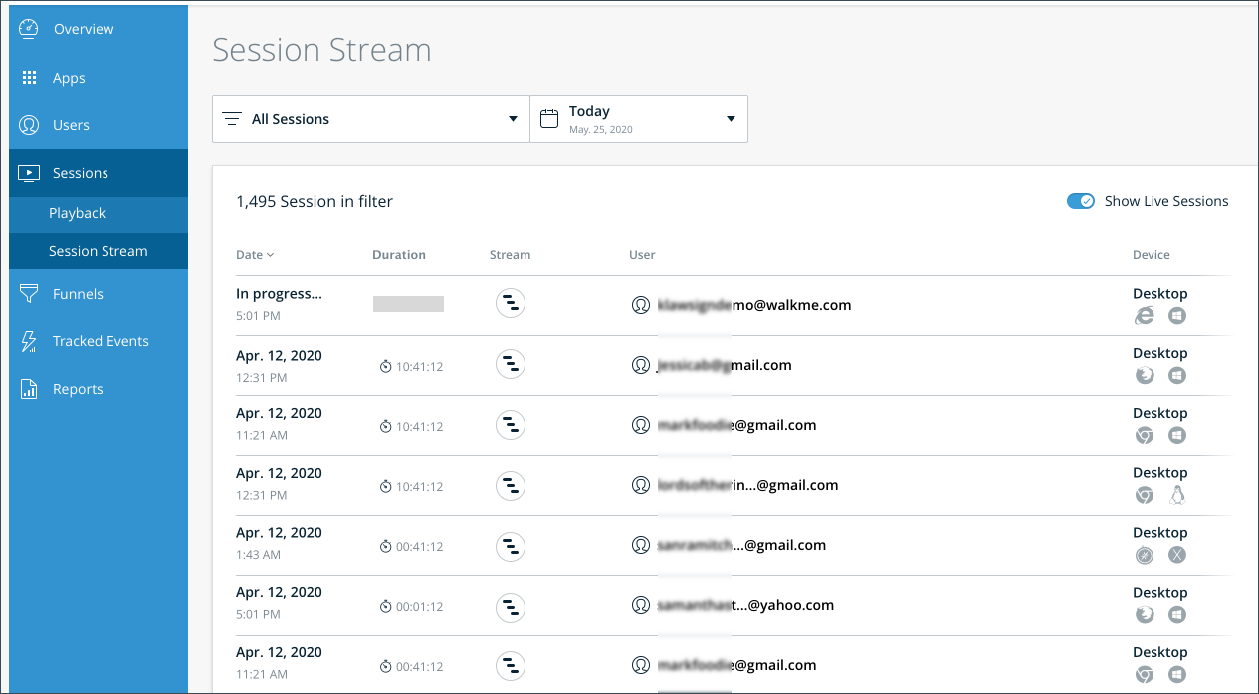
セッションデータ
- フィルターされたセッションカウント:フィルターと日付の選択のセクションで設定したフィルターによってキャプチャーされたセッションの合計数を示します。(「ライブセッション」の切り替えがオフになっている場合、このフィルターは選択した時間範囲内に終了したセッションのみをカウントしますが、切り替えがオンになっている場合は、ライブセッションと終了したセッションの両方がカウントされます。)
- 既知の制限 - フィルターは終了したセッションのみに適用されます。 つまり、フィルターを選択すると、すべてのフィルタリングされていないライブセッションとフィルタリングされた終了したセッションがセッションリストに含まれることになります。
- Show Live Sessions(ライブセッションの表示)の切り替え - トグルを使用して、表示からライブセッションを追加/削除します。
- Date(日付)列:特定のセッションが記録された日付と時刻(UTC)を示します(UTCタイムゾーンでのセッションの最初のイベントの時刻を示します)。
- Duration(期間)列 - セッションの開始から終了までの時間を示します。
- セッションの最長時間は12時間です。
- セッションは非アクティブな状態が30分間以上続いた後に閉じられます(セッション期間にはこの非アクティブな状態の時間は含まれません)。
- User(ユーザー)列:セッションが属するユーザーのユーザー名またはGUIDを表示します。
- Device(デバイス)列:
- セッション中にユーザーが使用したブラウザーの種類とオペレーティングシステムを表示します。
- ブラウザーとOSがペアになったアイコンにカーソルを合わせると、ブラウザーの解像度、バージョン、およびデバイスのオペレーティングシステムが表示されます。
ストリーム
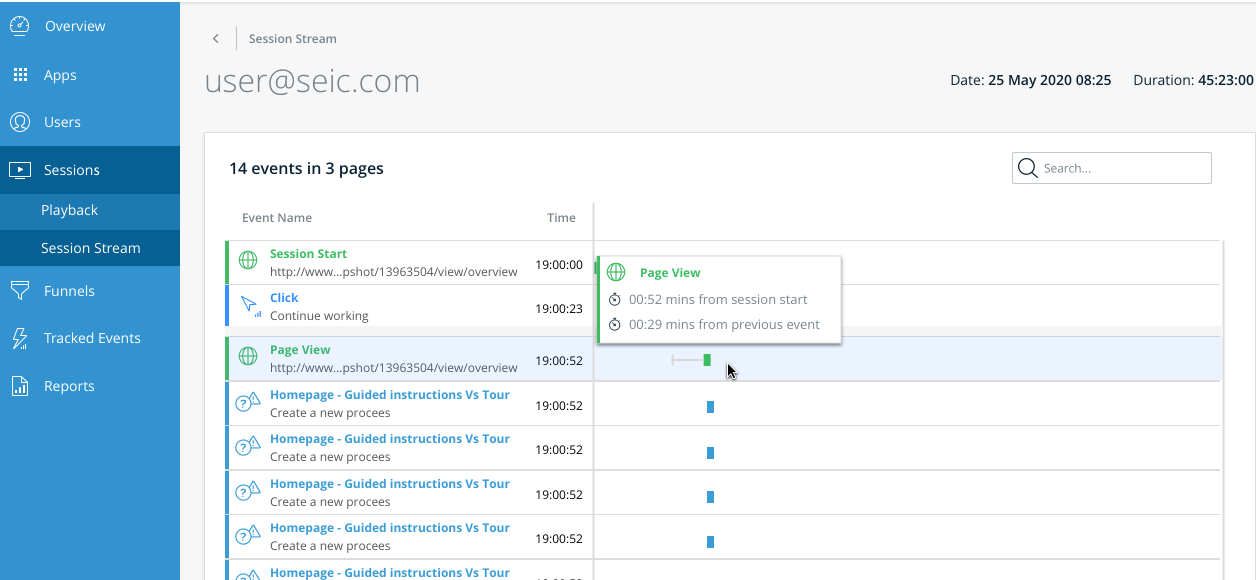
- User(ユーザー) - ユーザーのユーザー名またはGUIDを表示します。
- Date(日付)とDuration(期間) - 特定のセッションが記録された日付と時刻(UTC)を示します(UTCタイムゾーンでのセッションの最初のイベントの時刻を示します)。
- Event(イベント)とPage(ページ)数 - 特定のセッションでキャプチャーされたイベントとページの数を表示します。
- イベントテーブル:
- WalkMeイベント - イベントタイプと名前。
- Page View(ページ表示) - タイトルの収集を有効にすると、完全なURLとページのタイトルを表示します。
- DXAイベント - Digital Experience Analytics(DXA)のデータ収集が有効になっている場合に利用できます。
- Click(クリック) - イベントタイプの「クリック」と追加情報が表示されます。
- テキストが利用可能な場合はHTMLエレメントのテキストが表示され、そうでない場合はエレメントのラベルが表示され、テキストとラベルの両方が利用可能でない場合はエレメントのクラスとIDが表示されます。
- 入力 - 「入力」イベントタイプと追加情報が表示されます。
- テキストが利用可能な場合はHTMLエレメントのテキストが表示され、そうでない場合はエレメントのラベルが表示され、テキストとラベルの両方が利用可能でない場合はエレメントのクラスとIDが表示されます。
- 入力収集が有効になっている場合、入力値が表示されます。
- 同じHTMLエレメントの連続した入力イベントは、以下のロジックに従って1つのイベントに統合されます。イベント間の時間が1秒未満であれば、同じエレメントの連続した入力イベントを統合します。 1秒以上のアイドル時間があると、次のイベントが新たなイベントとしてカウントされます。 統合されたイベントが少ない場合のイベント時間 - 一連のイベントの最初のイベントの時刻。イベント値 - 最後に統合された入力イベントの最後の値。
統合された入力イベントは次のようになります。
- Click(クリック) - イベントタイプの「クリック」と追加情報が表示されます。
- APIイベント - イベントの名前。
- セッションの開始 - セッションで最初のイベントのタイムスタンプが表示されます。 (UTC)
- セッションの終了 - セッションが終了したときに表示されるタイムスタンプです。 (UTC)
- 時間列 - イベントタイムスタンプ - イベントがUTCで記録された時刻を表示します。
- ダイアグラムツールチップ:
- ダイアグラムでイベントマークにカーソルを合わせると、ツールチップに2つのメトリクスが表示されます:
- セッション開始からの時間
- 前のイベントからの時間
- イベントタイプ
- イベントID
- イベントクラス
- *クラスとIDはイベントXPathから解析されます。
- ダイアグラムでイベントマークにカーソルを合わせると、ツールチップに2つのメトリクスが表示されます:
- WalkMeイベント - イベントタイプと名前。
- 検索 - イベントテーブル内でのテキスト検索
制限
- 現在、イベントのストリームに追跡イベントの表示はありません。
- フィルターは終了したセッションのみに適用されます。 つまり、フィルターを選択すると、すべてのフィルタリングされていないライブセッションと終了したフィルタリングされたセッションがセッションリストに含まれることになります。
- ライブセッションに開始時間はありません。
- 並べ替えはライブセッションに適用されません。

